Kako prilagoditi glasnost alarma na iPhoneu

Ali je glasnost alarma na vašem iPhonu prenizka ali preglasna in vam je zaradi tega neprijetno?

Privzeti oziroma vgrajeni alarmni zvonci na pametnih telefonih nam nasploh pogosto dajejo neprijeten, celo nekoliko »obsesiven« občutek. Če pa uporabljate pametni telefon Android, lahko te dolgočasne melodije popolnoma nadomestite z najljubšo pesmijo, da se vsako jutro zbudite z navdušenjem in udobjem.
Na primer, če imate priljubljeno skladbo trenutno shranjeno v računalniku in jo želite nastaviti kot alarm v telefonu Android, preprosto sledite spodnjim preprostim korakom.
Najprej vzpostavite povezavo med telefonom in računalnikom s kablom USB.
V možnostih povezave, ki se prikažejo na zaslonu telefona, izberite način »Prenos datotek«. Na tej točki bo vaš pametni telefon Android deloval kot običajna izmenljiva naprava za shranjevanje, v katero lahko prenašate podatke, dostopate do datotečnega sistema in ga upravljate.

V računalniku poiščite skladbo, ki jo želite uporabiti kot melodijo alarma po meri za svoj telefon.
Kopirajte skladbo v mapo Alarmi v notranjem pomnilniku telefona. Če te mape ne najdete, jo lahko ustvarite sami in vanjo shranite pesem.
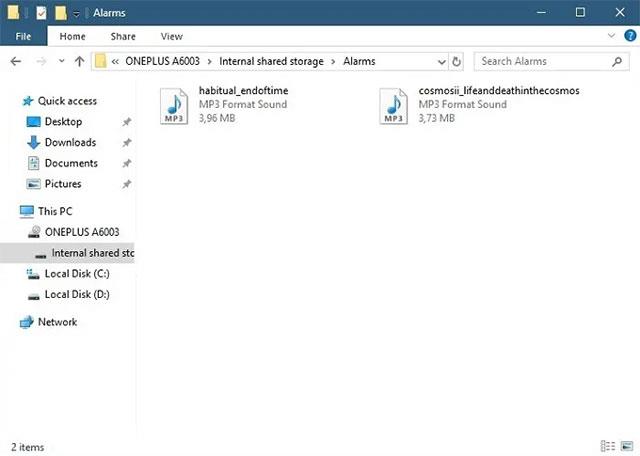
Odklopite telefon in računalnik. Nato v telefonu odprite aplikacijo Ura in kliknite element alarma.
Poiščite in tapnite možnost Melodija alarma ali Zvok – odvisno od naprave, ki jo uporabljate.

Na vrhu zaslona boste videli možnost »Melodija zvonjenja iz notranjega pomnilnika«. Kliknite nanj. Pri nekaterih pametnih telefonih Android se boste morda morali dotakniti »Dodaj novo«.
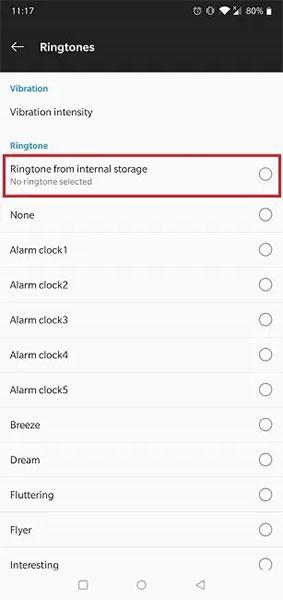
Poiščite svojo najljubšo pesem, ki ste jo pravkar kopirali iz računalnika, da jo nastavite kot alarm. Običajno se ta pesem pojavi na vrhu seznama.
To je to, vaš novi alarm je zdaj vaša najljubša pesem.
Nastavite alarme po meri prek Google ure
Če uporabljate aplikacijo Google Clock in želite v računalniku nastaviti pesem kot alarm, so stvari veliko lažje.
Najprej prenesite pesem, ki jo želite uporabiti, v svoj račun Google Drive.
Odprite aplikacijo Google Clock.
Kliknite na ikono zvonjenja.

V razdelku »Vaši zvoki« kliknite »Dodaj novo«.
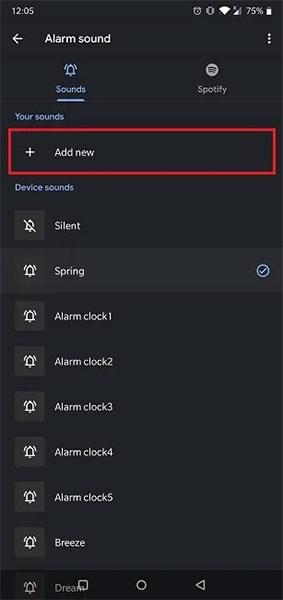
V storitvi Google Drive poiščite skladbo, ki jo želite uporabiti kot alarm.
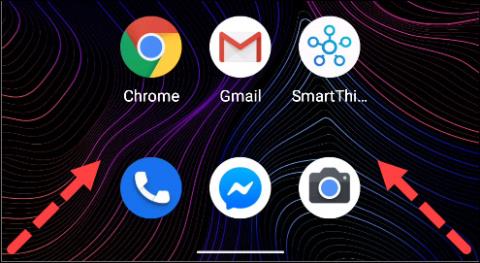
Kliknite na to pesem.

Ta pesem je zdaj postala vaš alarm.
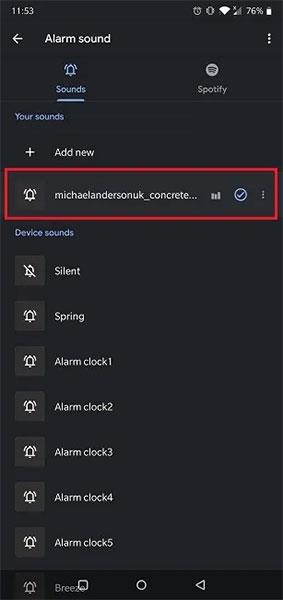
Ali je glasnost alarma na vašem iPhonu prenizka ali preglasna in vam je zaradi tega neprijetno?
Te dolgočasne melodije zvonjenja lahko popolnoma nadomestite s svojo najljubšo pesmijo.
Alarmi in vremenska napoved sta dva dejavnika, ki za mnoge od nas začneta dan.
Uporabnikom iPhona gumb za dremež, ki se prikaže vsakič, ko zazvoni budilka, ni tuj.
S funkcijami za pretvorbo govora v besedilo v realnem času, ki so danes vgrajene v številne aplikacije za vnos, imate hiter, preprost in hkrati izjemno natančen način vnosa.
Na Tor se lahko povežejo tako računalniki kot pametni telefoni. Najboljši način za dostop do Tor iz vašega pametnega telefona je prek Orbota, uradne aplikacije projekta.
oogle pusti tudi zgodovino iskanja, za katero včasih ne želite, da jo nekdo, ki si izposodi vaš telefon, vidi v tej iskalni aplikaciji Google. Kako izbrisati zgodovino iskanja v Googlu, lahko sledite spodnjim korakom v tem članku.
Spodaj so najboljše lažne aplikacije GPS v sistemu Android. Vse je brezplačno in ne zahteva rootanja telefona ali tablice.
Letos Android Q obljublja, da bo prinesel vrsto novih funkcij in sprememb operacijskega sistema Android. Oglejmo si pričakovani datum izdaje Androida Q in ustreznih naprav v naslednjem članku!
Varnost in zasebnost vse bolj postajata glavni skrbi za uporabnike pametnih telefonov na splošno.
Z načinom »Ne moti« sistema Chrome OS lahko takoj utišate nadležna obvestila za bolj osredotočen delovni prostor.
Ali veste, kako vklopiti igralni način za optimizacijo delovanja iger na vašem telefonu? Če ne, ga raziščimo zdaj.
Če želite, lahko z aplikacijo Designer Tools nastavite tudi prosojna ozadja za celoten telefonski sistem Android, vključno z vmesnikom aplikacije in vmesnikom sistemskih nastavitev.
Predstavlja se vedno več modelov telefonov 5G, od dizajnov, tipov do segmentov. V tem članku takoj raziščimo modele telefonov 5G, ki bodo predstavljeni novembra letos.











